Wenn Sie Ihre Domain von einem anderen Provider zu HosterPlus umziehen, möchten Sie nach dem DNS update und Domainumzug, die Homepage auf den FTP-Server übertragen und abschließend anzeigen lassen.
Dies ist im Regelfall meistens nicht möglich, da ihr Provider die DNS Anfrage ihres Rechners in einen Cache gespeichert hat. Dieser Cache verweist auf die alte IP-Adresse, wo ihre Domain zuvor verwaltet wurde. Um diesen Cache zu umgehen, können Sie einen Eintrag in ihr Hosts Datei hinterlegen.
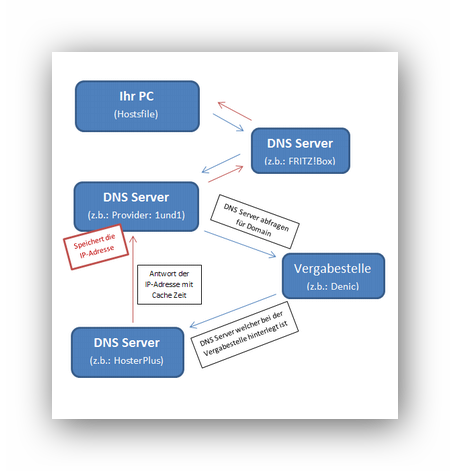
Wenn Sie in Ihren Browser, eine Domain eingeben wird als erstes immer der Eintrag im Hostfile abgefragt, ist in dieser Datei kein Eintrag, wird als nächstes der DNS-Server des Router (zum Beispiel: FRITZ!Box) abgefragt.
Sollte hier auch kein Eintrag vorhanden sein, stellt Ihr PC die Anfrage beim DNS-Server des Providers. Der Provider ermittelt für die Domain den hinterlegten DNS Server und fragt diesen dann anschließend ab. Diese Anfrage beim DNS Server wird für eine gewisse Zeit zwischengespeichert und zu einem späteren Zeitpunkt erneut wieder durchgeführt. Der Zeitpunkt wann die Abfrage wieder erfolgen soll, wird vom DNS Server mit übermittelt.
Damit Sie diese Problematik umgehen können, können Sie unter Windows 7 ganz einfach einen Eintrag in die Datei:
„C:\\Windows\\System32\\drivers\\etc\\hosts“
setzen. Wichtig ist hierbei, dass Sie diese Datei als Administrator in einen Texteditor öffnen. Ansonsten können Sie keine Änderung speichern.
Anmerkung: Bei verschiedenen Virenprogrammen, wird diese Datei überwacht, dadurch ist ein bearbeiten nicht möglich. Damit sie dies umgehen können, deaktivieren Sie bitte ihr Virenprogramm für einen kurzen Zeitraum.
Ein Beispiel Eintrag im Hostsfile lautet:
127.0.0.1 twitter.com
Dadurch währe Domain „twitter.com“ auf den Localhost (127.0.0.1) umgeleitet. Dieses Vorgehen können Sie für jede x-beliebige Adresse durchführen. Die Ziel IP-Adresse ermitteln Sie über den Windows-Befehlsprozessor.
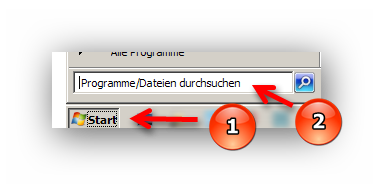
Unter Windows 7 gehen Sie hier auf Start und geben „cmd“ ein.
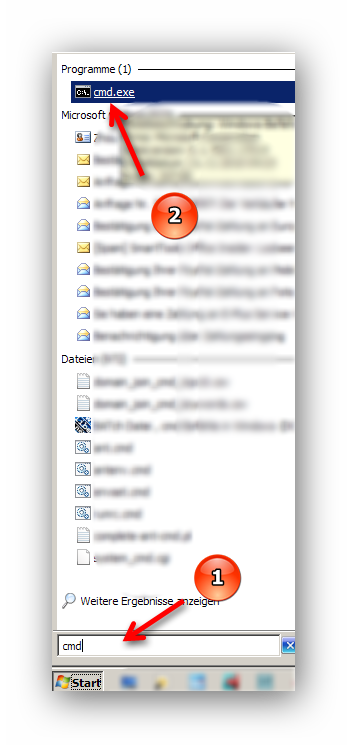
Danach klicken Sie auf die cmd.exe mit der rechten Maustaste.
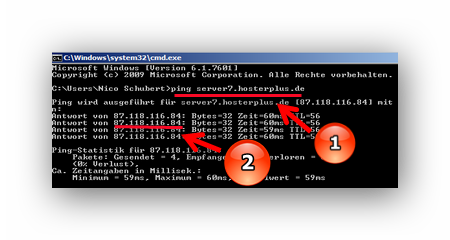
Anschließend öffnet sich der Windows-Befehlsprozessor. In diesem geben Sie
„ping (Adresse zur Serververwaltung)“
ein.
Abschließend bestätigen Sie die Eingabe mit der Eingabetaste. Daraufhin wird eine Anfrage an den Domainnamen übermittelt und die hinterlegte IP-Adresse antwortet mit einem Paket. Dadurch können Sie die IP-Adresse ermitteln. Die Adresse zur Serververwaltung, haben sie mit den Zugangsdaten erhalten. Mit der ermittelten IP-Adresse modifizieren Sie das Hostsfile und speichern dieses anschließend.
